Cum să împărțiți datele de gamă în mai multe registre de lucru în Excel?

De exemplu, aveți un tabel de cumpărare, așa cum este prezentat mai jos, și acum trebuie să împărțiți tabelul pe baza fructelor din Coloana B, apoi să salvați fiecare zonă împărțită ca un singur registru de lucru, cum să o rezolvați? În acest articol, voi introduce suplimentul Kutools pentru Excel pentru a finaliza cu ușurință în Excel.
Partea 1: Împărțiți datele intervalului în mai multe foi de lucru ale unui nou registru de lucru
Partea 2: Salvați fiecare foaie de lucru a noului registru de lucru ca un singur registru de lucru
Kutools pentru Excel Split Data utilitarul ne poate ajuta să împărțim un anumit interval în mai multe foi de lucru pe baza valorilor coloanei și a Carnet de lucru divizat utilitarul ne va ajuta să salvăm cu ușurință fiecare foaie de lucru ca un singur registru de lucru. Și puteți face după cum urmează:
Combinați cu ușurință mai multe foi de lucru / registre de lucru într-o singură foaie de lucru / registru de lucru
Poate fi obositor să combinați zeci de foi din diferite registre de lucru într-o singură coală. Dar cu Kutools pentru Excel Combinați (foi de lucru și registre de lucru) utilitar, îl puteți finaliza cu doar câteva clicuri!
Kutools pentru Excel include mai mult de 300 de instrumente Excel la îndemână. Încercare gratuită fără limitări în 30 de zile. Citeste mai mult Descărcare gratuită acum
 Partea 1: Împărțiți datele intervalului în mai multe foi de lucru ale unui nou registru de lucru
Partea 1: Împărțiți datele intervalului în mai multe foi de lucru ale unui nou registru de lucru
Această parte se va aplica Împărțiți datele utilitate Kutools pentru Excel.
Kutools pentru Excel - Dotat cu peste 300 de instrumente esențiale pentru Excel. Bucurați-vă de o încercare GRATUITĂ completă de 30 de zile, fără card de credit necesar! Descarcă acum!
Pasul 1: Selectați intervalul pe care doriți să îl împărțiți în mai multe registre de lucru, apoi faceți clic pe Afacere > Împărțiți datele.
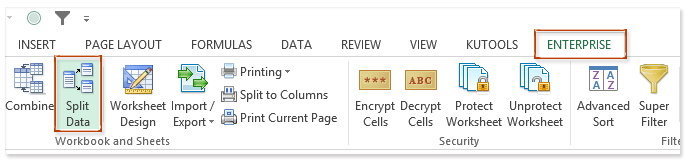
Pasul 2: În fereastra de dialog Split Data into Multiple Worksheets, trebuie să:

(1) Verificați Datele mele au anteturi opțiune dacă intervalul selectat conține anteturi;
(2) Verificați Coloană specifică opțiune, faceți clic pe caseta de mai jos și selectați numele antetului coloanei din lista derulantă. În cazul nostru, selectăm Fruct.
(3) Faceți clic pe Reguli caseta și selectați Valorile coloanei din lista derulantă;
(4) Este opțional să setați prefixul sau sufixul pentru noile nume de foi de lucru. În cazul nostru, setăm prefixul cu tastarea KTE în Prefix (opțional) cutie;
(5) Faceți clic pe Ok butonul.
Acum veți vedea că intervalul selectat a fost împărțit pe baza fructelor și salvat într-un nou registru de lucru, iar înregistrările împărțite ale fiecărui fruct sunt salvate într-o singură foaie de lucru. Vedeți mai jos captura de ecran:

 Partea 2: Salvați fiecare foaie de lucru a noului registru de lucru ca un singur registru de lucru
Partea 2: Salvați fiecare foaie de lucru a noului registru de lucru ca un singur registru de lucru
Această parte se va aplica Carnet de lucru divizat utilitate Kutools pentru Excel.
Kutools pentru Excel - Dotat cu peste 300 de instrumente esențiale pentru Excel. Bucurați-vă de o încercare GRATUITĂ completă de 30 de zile, fără card de credit necesar! Descarcă acum!
Pasul 3: rămâneți în noul registru de lucru și faceți clic Afacere > Workbook > Carnet de lucru divizat.

Pasul 4: În caseta de dialog Split Workbook de deschidere, continuați să selectați toate foile de lucru, selectați Caiet de lucru Excel (* .xlsx) de la Specificați formatul de salvare lista derulantă și faceți clic pe Despică butonul.


Pasul 5: Acum apare caseta de dialog Căutare dosar. Specificați un folder de destinație pentru a salva foile de lucru separate și faceți clic pe OK buton. Vedeți captura de ecran de mai sus.
Va dura un minut să împărțiți noul registru de lucru și să salvați fiecare foaie de lucru ca un singur registru de lucru. După împărțire, veți obține mai multe registre de lucru pe baza valorii coloanei datelor despre intervalul original din folderul de destinație, a se vedea mai jos captura de ecran:

Până în prezent, am împărțit datele de gamă selectate pe baza valorilor Coloanei de fructe și am salvat înregistrările fiecărui fruct într-un singur registru de lucru.
Kutools pentru Excel - Supercharge Excel cu peste 300 de instrumente esențiale. Bucurați-vă de o încercare GRATUITĂ completă de 30 de zile, fără card de credit necesar! Ia-L Acum
Demo: împărțiți datele intervalului în mai multe registre de lucru în Excel
 Legate de articole:
Legate de articole:
Împărțiți datele în mai multe foi de lucru pe baza coloanei
Împărțiți datele în mai multe foi de lucru după numărul de rânduri
Împarte un registru de lucru pentru a separa fișierele Excel
Cele mai bune instrumente de productivitate de birou
Îmbunătățiți-vă abilitățile Excel cu Kutools pentru Excel și experimentați eficiența ca niciodată. Kutools pentru Excel oferă peste 300 de funcții avansate pentru a crește productivitatea și a economisi timp. Faceți clic aici pentru a obține funcția de care aveți cea mai mare nevoie...

Fila Office aduce interfața cu file în Office și vă face munca mult mai ușoară
- Activați editarea și citirea cu file în Word, Excel, PowerPoint, Publisher, Access, Visio și Project.
- Deschideți și creați mai multe documente în filele noi ale aceleiași ferestre, mai degrabă decât în ferestrele noi.
- Vă crește productivitatea cu 50% și reduce sute de clicuri de mouse pentru dvs. în fiecare zi!


